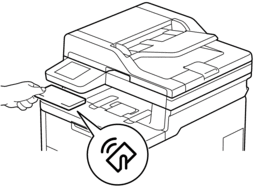Inicio > Introducción al equipo > Información general del panel de control
Información general del panel de control
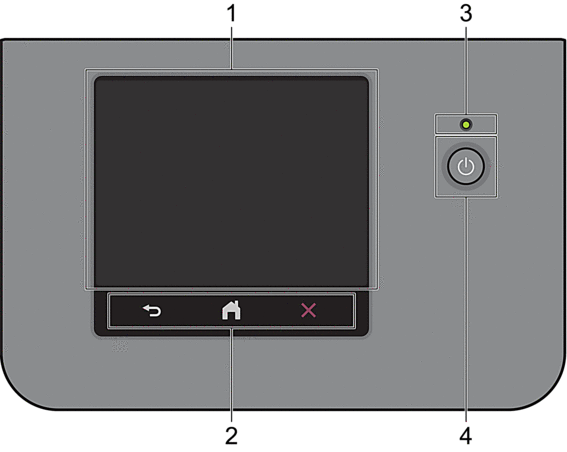
- Pantalla de cristal líquido (LCD) táctil
- Puede elegir entre dos tipos de pantallas para ajustar la pantalla principal de Inicio: pantallas de Inicio y pantallas de Accesos directos. Cuando se muestre una pantalla de Inicio, deslice el dedo hacia la izquierda o hacia la derecha o bien pulse
 o
o  para mostrar las pantallas de Inicio.
para mostrar las pantallas de Inicio. La pantalla principal de inicio muestra el estado del equipo cuando está inactivo. Al mostrarse, esta pantalla indica que su equipo está preparado para el siguiente comando.
Si la autenticación con Active Directory o con LDAP está habilitada, el panel de control del equipo está bloqueado.
Las funciones disponibles varían en función de su modelo.
Las pantallas de Inicio proporcionan acceso a funciones, como Fax, Copia y Escaneo.
Pantalla de Inicio: Pantalla 1
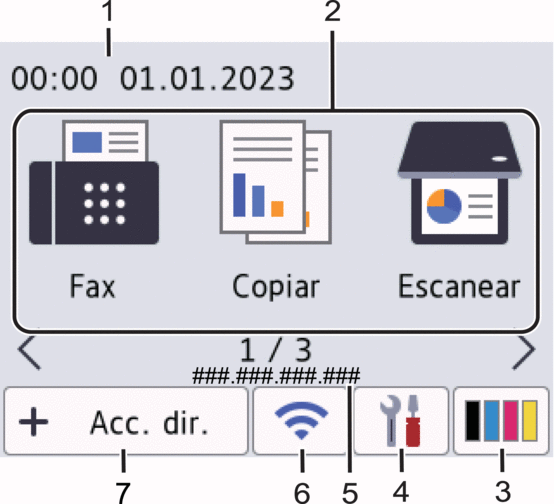
Pantalla de Inicio: Pantalla 2
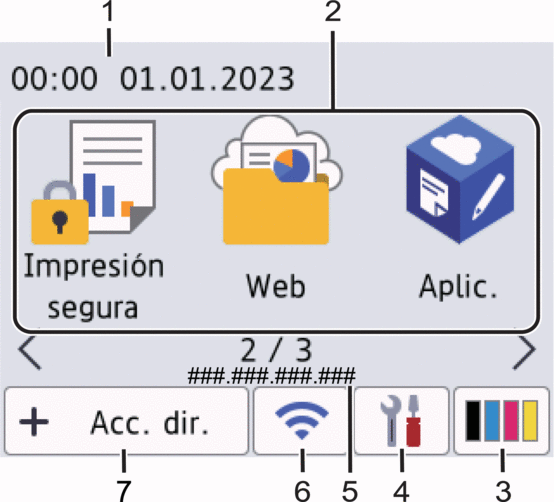
Pantalla de Inicio: Pantalla 3
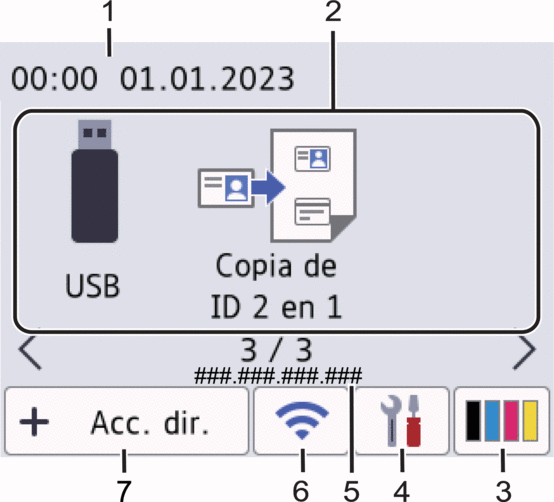
Pantalla de accesos directos
Cree accesos directos a las operaciones utilizadas con frecuencia, como enviar un fax, realizar una copia, escanear y usar Web Connect.
 Están disponibles ocho pestañas de accesos directos con seis accesos directos en cada pestaña de accesos directos. Hay 48 accesos directos disponibles en total.
Están disponibles ocho pestañas de accesos directos con seis accesos directos en cada pestaña de accesos directos. Hay 48 accesos directos disponibles en total.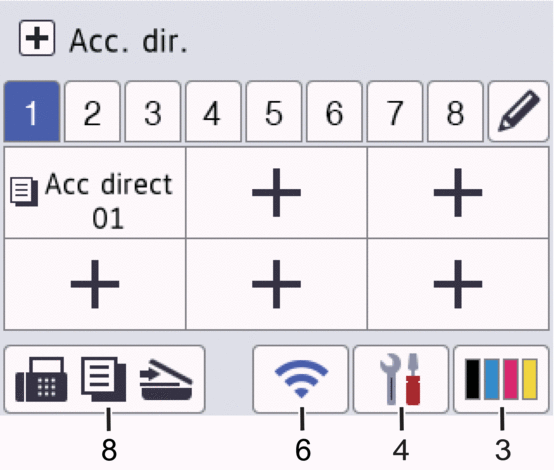
Fecha y hora
Muestra la fecha y la hora establecidas en el equipo.
- Íconos de función
 [Fax] (para modelos MFC)
[Fax] (para modelos MFC) Pulse esta opción para acceder al modo Fax.
 [Copiar]
[Copiar] Pulse esta opción para acceder al modo Copia.
 [Escanear]
[Escanear] Pulse esta opción para acceder al modo Escaneo.
 [Impresión segura]
[Impresión segura] Pulse para acceder a la opción [Impresión segura].
 [Web]
[Web] Pulse para conectar el equipo a un servicio de Internet.
 [Aplic.]
[Aplic.] Pulse para conectar el equipo al servicio Aplicaciones Brother.
 [USB]
[USB] Pulse para acceder al menú USB y seleccione las opciones [Escanear a USB] o [Impresión directa].
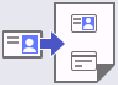 [Copia de ID 2 en 1]
[Copia de ID 2 en 1] Pulse para acceder a la opción Copiar ID 2 en 1.
 (Tóner)
(Tóner) Muestra la vida útil restante del tóner. Pulse para acceder al menú [Tóner].
 (Ajustes)
(Ajustes) Pulse para acceder al menú [Ajustes].
 Si Setting Lock se ha activado, aparece el icono de un candado
Si Setting Lock se ha activado, aparece el icono de un candado en la pantalla LCD. Deberá desbloquear el equipo para cambiar la configuración.
en la pantalla LCD. Deberá desbloquear el equipo para cambiar la configuración. 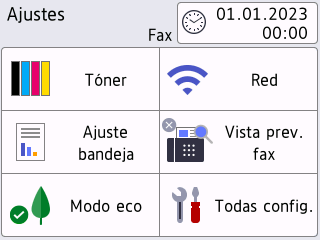
 Tóner
Tóner - Muestra la vida útil restante del tóner.
- Pulse para acceder al menú [Tóner].
 /
/ Red
Red - Pulse para establecer una conexión de red.
- El indicador de cuatro niveles en la pantalla muestra la potencia de la señal inalámbrica actual si está utilizando una conexión inalámbrica.
 Vista previa de fax (para modelos MFC)
Vista previa de fax (para modelos MFC) Pulse para acceder al menú [Vista pre. fax (Vista prev fax)].
 Wi-Fi Direct (para modelos DCP)
Wi-Fi Direct (para modelos DCP) Pulse para acceder al menú [Wi-Fi Direct].
 Ajuste de bandeja
Ajuste de bandeja Pulse para acceder al menú [Ajuste bandeja (Ajuste band)].
 Modo Eco
Modo Eco Pulse para acceder al menú [Modo eco].
 Todos los ajustes
Todos los ajustes Pulse para acceder a un menú de todos los ajustes del equipo.
 Fecha y hora
Fecha y hora Muestra la fecha y la hora ajustadas en el equipo.
Pulse para acceder al menú [Fecha y hora].
Dirección IP
Si la configuración de la Dirección IP en el menú [Mostrar inform. (Mostrar info.)] está encendida, la [Dirección IP] de su equipo aparece en las pantallas de inicio.
 o
o  (Estado inalámbrico)
(Estado inalámbrico) Pulse para configurar los ajustes inalámbricos.
Si está utilizando una conexión inalámbrica, un indicador de cuatro niveles muestra la intensidad actual de la señal inalámbrica.
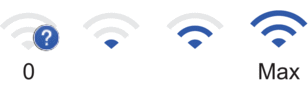

LAN inalámbrica deshabilitada
 [Acc. dir. (Acc. direct.)]
[Acc. dir. (Acc. direct.)] Pulse para acceder a la pantalla [Acc. dir. (Acc. direct.)].
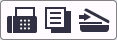 (Pantalla de Inicio)
(Pantalla de Inicio) Pulse para acceder a las pantallas de Inicio.
-
Nuevo fax (para modelos MFC)
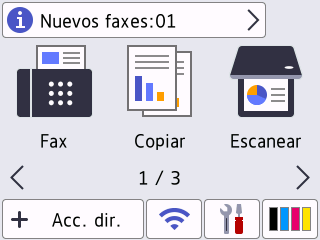
Cuando [Vista prev. fax (Vista prev fax)] esté ajustada en [Sí], el número de faxes nuevos que recibió en la memoria aparecen en la parte superior de la pantalla.
Icono de advertencia
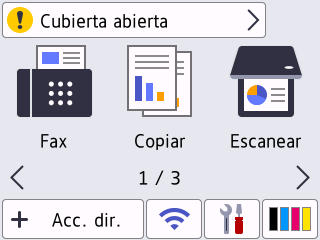
El icono de advertencia
 aparece cuando hay un mensaje de error o de mantenimiento. Pulse el área de mensajes para visualizarla, y luego pulse
aparece cuando hay un mensaje de error o de mantenimiento. Pulse el área de mensajes para visualizarla, y luego pulse  para volver a la pantalla de Inicio principal.
para volver a la pantalla de Inicio principal.
- Panel táctil
-
 (Atrás)
(Atrás) - Pulse este botón para volver al menú anterior.
 (Inicio)
(Inicio) - Pulse este botón para regresar a la pantalla Inicio principal.
 (Cancelar)
(Cancelar) - Pulse para cancelar una operación.
- Indicador de encendido LED
-
El LED se ilumina según el estado del equipo.
 Encendido/apagado
Encendido/apagado -
- Para encender el equipo, pulse
 .
. - Para apagar el equipo, mantenga presionado
 . La pantalla LCD muestra [Apagando equipo] durante algunos segundos antes de que se apague el equipo. Si ha conectado un teléfono externo o TAD, siempre estará disponible.
. La pantalla LCD muestra [Apagando equipo] durante algunos segundos antes de que se apague el equipo. Si ha conectado un teléfono externo o TAD, siempre estará disponible.
Near Field Communication (NFC)
Use una tarjeta de autenticación, si es necesario, tocando la tarjeta de circuito integrado (tarjeta de IC) con el símbolo NFC en el equipo.